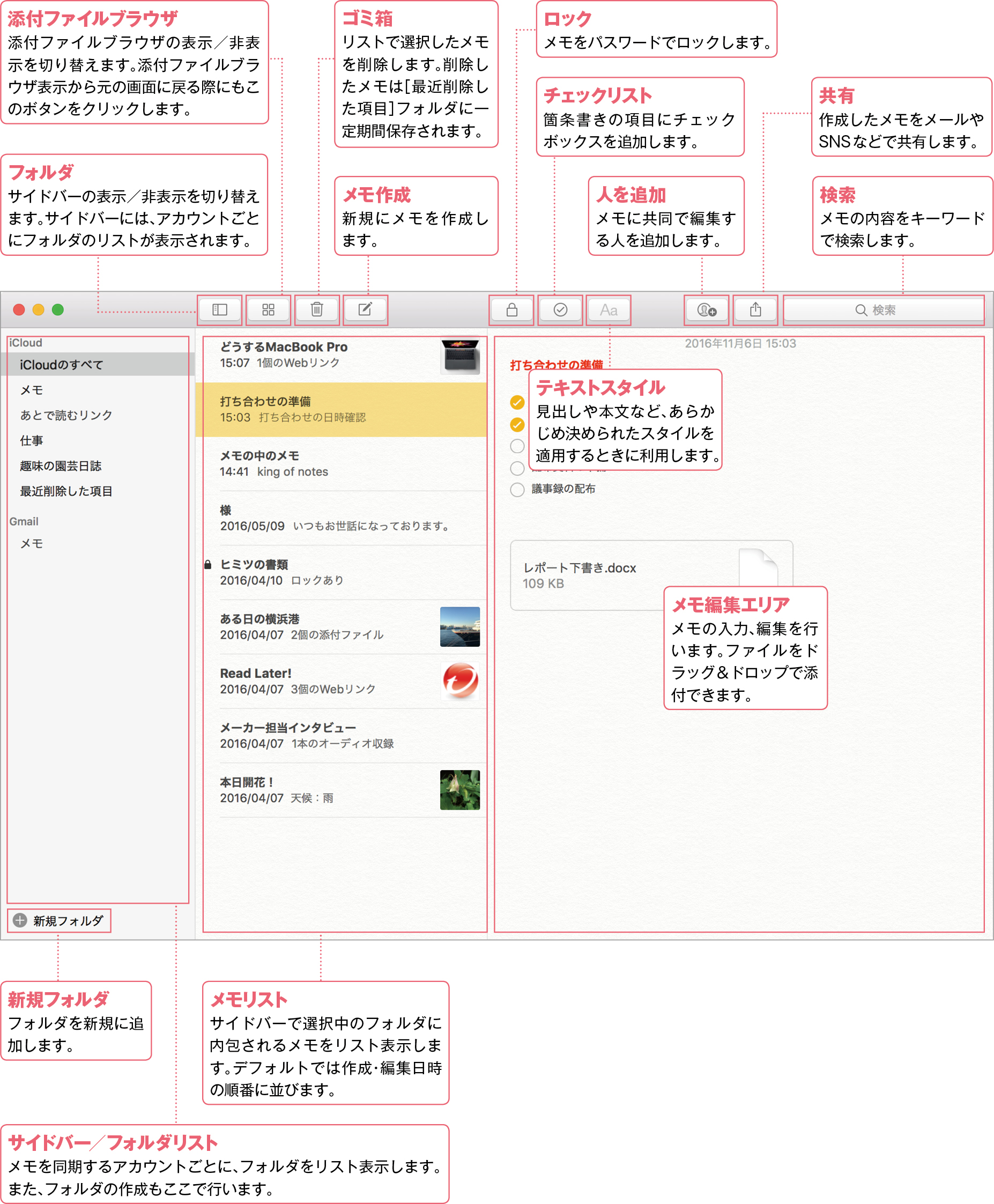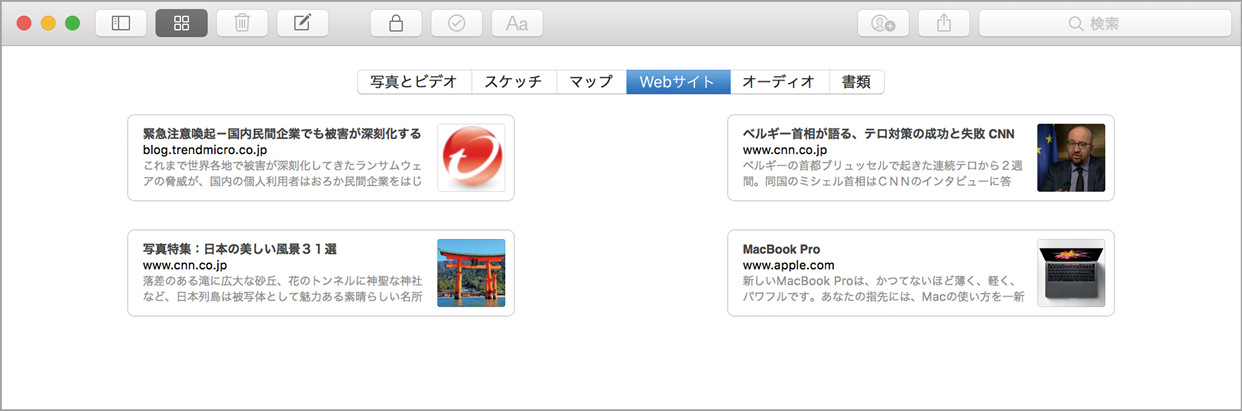2016.12.14
「メモ」の基本を一から丁寧に解説します。
シンプルな「備忘録」から便利な「メモ」へと進化
ちょっとした覚書きのほかにも、画像の貼り付けや気になるWEBページのリンクなど、思いついたあれこれを手軽に保存できる「メモ」は、生活に密着したパーソナルなソフトとして、のバージョンが上がるごとに、少しずつ進化を続けています。
さて、すっかり便利になった「メモ」ですが、元はといえば「メール」に搭載されていた「備忘録」が出発点でした。備忘録は、メモとToDoの2つの機能で構成されていましたが、それぞれ「メモ」「リマインダー」というソフトとして独立し、現在に至ります。当初の「メモ」は、机の上に無造作に置かれたメモ帳そのものといった風情のシンプルなソフトでした。
多機能さとiOS版との連係でなくてはならないソフトに
そんな簡素な「メモ」が手放せなくなるほど便利と感じるようになった背景には、アイクラウドを介したiOS版「メモ」アプリとの連係がありました。Macでメモした内容をiPhoneでチェック、またはその逆といったことが、これ以上ないほど簡単に行えるというわけです。
もちろん、いつまでもシンプルなままの「メモ」ではありません。画像や動画に加え、「マップ」や「サファリ」との連係によってリンクの埋め込みにも対応し、添付ファイルブラウザが追加されたOS Xエルキャピタンでの大幅なバージョンアップは記憶に新しいところでしょう。さらに最新のmacOSシエラでは、ほかのユーザとの共同編集が実現しました。「OneNote」などの多機能ソフトまでは必要ないユーザ層にとって、十分刺さるソフトに成長したといえます。
またiOS版の「メモ」では、「ボイスメモ」との連携や「手書きメモ」など、Mac版にはない機能が搭載されています。このため、iOSデバイスと連係することによって、「メモ」がさらに便利に利用できる点にも注目です。
そうして蓄積されたメモは、フォルダを作って分類することも可能。アイデア次第で自分だけのノートに育てることができるのも「メモ」の持つ魅力の1つといえるでしょう。
【基本1】メモのインターフェイスをしっかり確認しよう
2つの顔を持つメモ
一見シンプルなインターフェイスの「メモ」ですが、実はリストと編集エリアから成るメインウインドウと、添付ファイルブラウザの2つの顔を併せ持っています。添付ファイルブラウザは、ツールバーのボタンをクリックすることで表示されます。
とはいえ、基本的な操作はいたってシンプル。ツールバーの機能ボタンもそれほど多くはありません。新規のメモを作成したり、パスワードでメモをロックするといった操作も、ボタンをクリックするだけで実行できます。インターフェイスを覚えてしまえば、誰でもすぐに使いこなすことができるでしょう。
表示を添付ファイルブラウザに切り替えると、添付ファイルのリストが表示されます。添付ファイルは、[写真とビデオ][スケッチ][マップ]などの種類ごとに分類されているため、目的のファイルやメモが見つけやすいのが特徴です。